A kikapcsolási módszerek nem működnek. Csak eltávolítják az aláhúzást a betűk alól.
Az aláhúzott hozzáférési billentyűparancsok engedélyezése vagy letiltása a Windows 10 rendszerben
Vegyes Cikkek / / November 28, 2021
Az aláhúzott hozzáférési billentyűparancsok engedélyezése vagy letiltása a Windows 10 rendszerben: A hozzáférési gomb egy aláhúzott karakter a menüelemben, amely a billentyűzet egy adott gombjának megnyomásával hozzáférést biztosít a menüelemekhez. A hozzáférési kulccsal a felhasználó „kattinthat” egy gombra az ALT billentyű és az előre meghatározott hozzáférési billentyű együttes megnyomásával. Ezután a TAB billentyűvel vagy a nyílbillentyűkkel navigálhat a menüben, és nyomja meg a megnyitni kívánt menüpont aláhúzott betűjét. Tehát időveszteség nélkül nézzük meg, hogyan engedélyezheti vagy tilthatja le az aláhúzott hozzáférési billentyűparancsokat a Windows 10 rendszerben az alábbi útmutató segítségével.
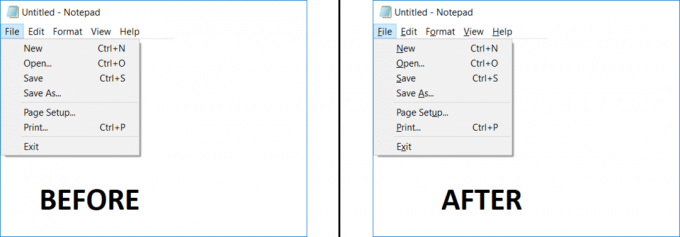
Tartalom
- Az aláhúzott hozzáférési billentyűparancsok engedélyezése vagy letiltása a Windows 10 rendszerben
- 1. módszer: Engedélyezze vagy tiltsa le az aláhúzott hozzáférési billentyűparancsokat a Beállítások segítségével
- 2. módszer: Engedélyezze vagy tiltsa le az aláhúzott hozzáférési billentyűparancsokat a Vezérlőpulton
- 3. módszer: Engedélyezze vagy tiltsa le az aláhúzott hozzáférési billentyűparancsokat a beállításjegyzékben
Az aláhúzott hozzáférési billentyűparancsok engedélyezése vagy letiltása a Windows 10 rendszerben
Menj biztosra, hogy hozzon létre egy visszaállítási pontot hátha valami elromlik.
1. módszer: Engedélyezze vagy tiltsa le az aláhúzott hozzáférési billentyűparancsokat a Beállítások segítségével
1. Nyomja meg a Windows Key + I billentyűket a Beállítások megnyitásához, majd kattintson a gombra Könnyű hozzáférés.

2.A bal oldali menüből válassza ki a lehetőséget Billentyűzet.
3. Most a „A billentyűparancsok működésének módosítása" Menj biztosra, hogy engedélyezze a kapcsoló a "Húzd alá a hozzáférési kulcsokat, ha elérhetők“
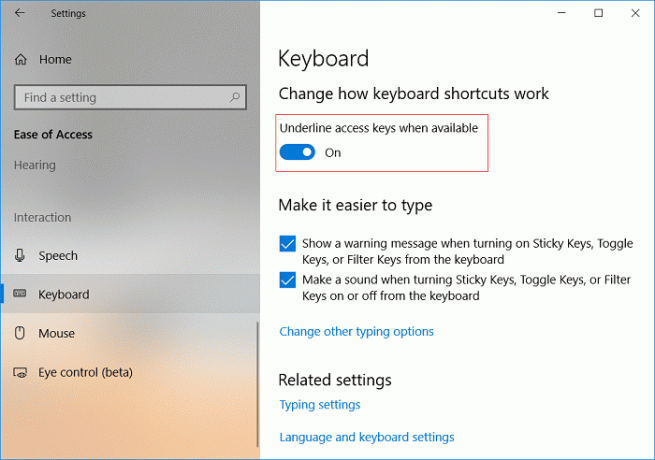
4. Indítsa újra a számítógépet a módosítások mentéséhez.
2. módszer: Engedélyezze vagy tiltsa le az aláhúzott hozzáférési billentyűparancsokat a Vezérlőpulton
1. Nyomja meg a Windows Key + Q billentyűkombinációt a Keresés megjelenítéséhez, majd írja be ellenőrzés és kattintson rá Kezelőpanel a keresési eredmények közül.

2. A Vezérlőpult alatt kattintson a gombra Könnyű hozzáférés.

3. Kattintson ismét a Könnyű hozzáférés központ elemre, majd kattintson a „Tegye könnyebbé a billentyűzet használatát“.

4. Görgessen le a „Billentyűzet használatának megkönnyítése” részhez, majd jelölje be a „Húzd alá a billentyűparancsokat és a hozzáférési billentyűket“.
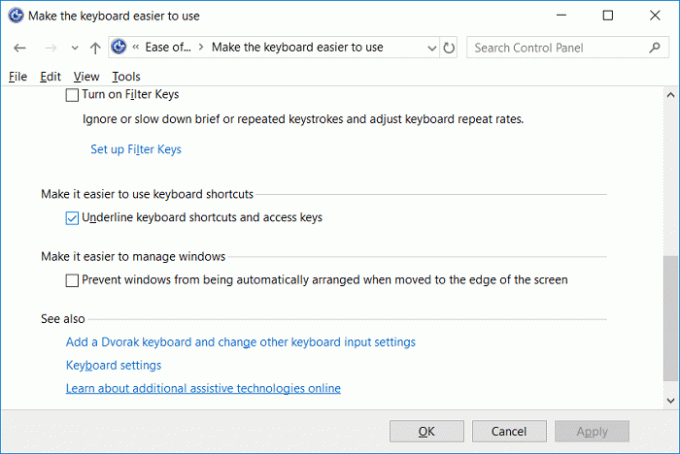
5. Kattintson az Alkalmaz, majd az OK gombra.
6. A változtatások mentéséhez indítsa újra a számítógépet.
3. módszer: Engedélyezze vagy tiltsa le az aláhúzott hozzáférési billentyűparancsokat a beállításjegyzékben
1. Nyomja meg a Windows Key + R billentyűkombinációt, majd írja be regedit és nyomja meg az Enter billentyűt a Rendszerleíróadatbázis-szerkesztő megnyitásához.

2. Navigáljon a következő beállításkulcshoz:
HKEY_CURRENT_USER\Vezérlőpult\Accessibility\Keyboard Preference
3.Ha akarod Aláhúzott hozzáférési billentyűparancsok engedélyezése azután kattintson duplán a Be elemre és változtassa meg az értékét 1.
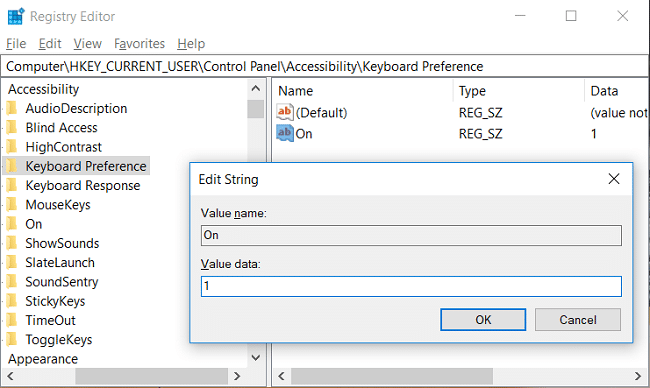
4. Hasonlóképpen, ha akarod Az aláhúzott hozzáférési billentyűparancsok letiltása majd változtassa meg az értékét 0-ra.
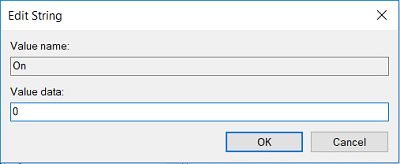
5. Kattintson az OK gombra a Rendszerleíróadatbázis-szerkesztő bezárásához.
6. A változtatások mentéséhez indítsa újra a számítógépet.
Ajánlott:
- Módosítsa a Start menü, a Tálca, a Műveletközpont és a Címsor színét a Windows 10 rendszerben
- Javítsa ki, hogy a Windows Time Service nem működik
- A jelszó lejáratának engedélyezése vagy letiltása a Windows 10 rendszerben
- Módosítsa a jelszó maximális és minimális korát a Windows 10 rendszerben
Ez az, amit sikeresen megtanultál Az aláhúzott hozzáférési billentyűparancsok engedélyezése vagy letiltása a Windows 10 rendszerben de ha továbbra is kérdései vannak ezzel a cikkel kapcsolatban, nyugodtan tedd fel őket a megjegyzés rovatban.
- csalódottVálasz
- Mohammad
van valami mód, hogy ezen változtassak? ne kapcsoljon be vagy kapcsoljon ki! Meg akarom változtatni az Aláhúzást, és az általam választott betű alatt kell lennie!
van erre lehetőség?Válasz



